ppsspp模拟器怎么导入游戏
- 时间:2023年07月20日 17:00:13 来源:魔法猪系统重装大师官网 人气:12191
ppsspp模拟器可以让玩家们完美在电脑中体验游戏还有很多比掌机方便的功能,近期有小伙伴在问ppsspp模拟器怎么导入游戏?其实方法很简单,下面就跟着小编一起来看看怎么操作吧。
工具/原料:
系统版本:MacOS系统
品牌型号:MacBook Air
软件版本:ppsspp游戏模拟器.1.7.4
方法/步骤:
一、在电脑上先创建一个新文件夹,把iso格式的游戏文件放进这个文件夹,或者放入指定文件夹。
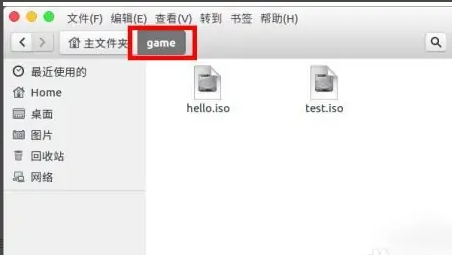
二、接着打开psspp游戏模拟器,进入其主界面。
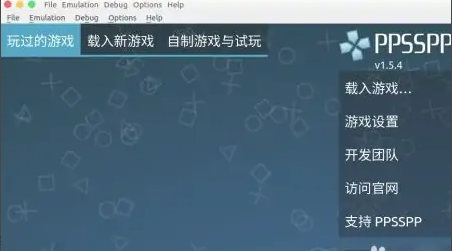
三、然后选择载入新游戏 的选项并进行点击。
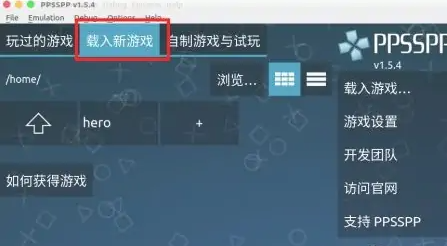
四、接着在出来的界面中,点击“浏览”选项。
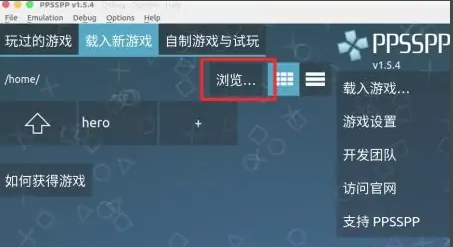
五 、在弹出来的窗口找到刚刚新建的那个文件夹,进行确定。
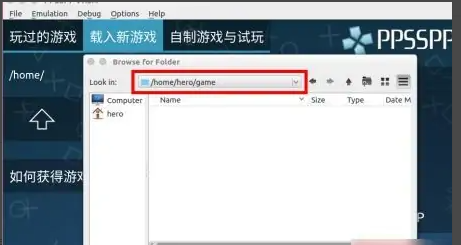
六、设置完成后,游戏就被成功导入进来了。
拓展阅读:
ppsspp手机版怎么导入游戏?
1.打开模拟器,找到想要体验的PC游戏,点击下载到本地文件;
2.在本地文件新建一个文件夹,随意编辑一个名字,比如我的文件夹;
3.搜索 "iso "本地文件中的文件,找到刚刚下载的游戏安装包;
4.将游戏安装包剪切到新创建的文件夹;
5.打开ppsspp模拟器;
6.加载新游戏时选择文件夹;
7.加载刚刚下载的游戏安装包,就可以进入游戏了
总结:以上是小编为你收集整理的ppsspp模拟器怎么导入游戏全部内容,希望对你有所帮助。
ppsspp,ppsspp导入游戏的方法,怎么给ppsspp模拟器导入游戏











